很多用户在更新系统后选择使用win11系统自带的截图工具,但是截图后不知道图片保存在哪里。下面我们来看看win11截图后怎么保存图片。
win11怎么保存截图:
1、首先点击底部的“开始”或“搜索”,
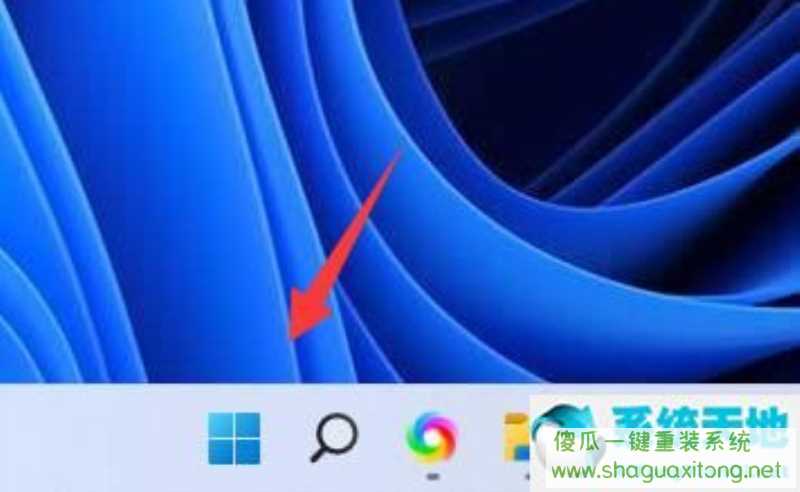
2、然后在那里搜索并打开截图工具,
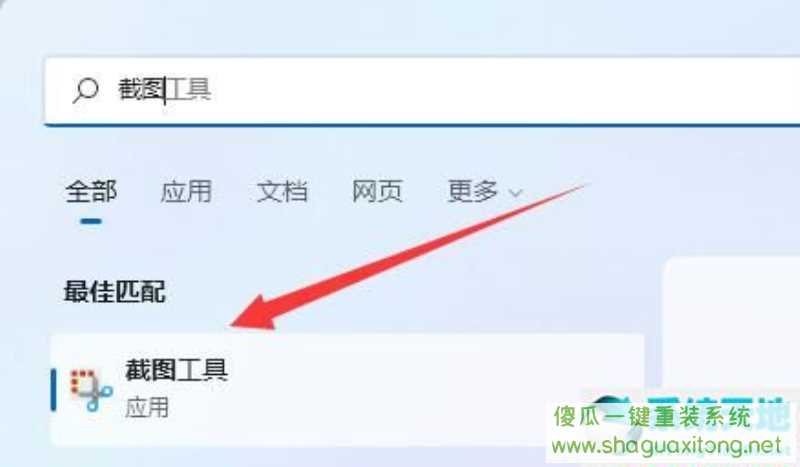
3、打开后点击左上角的“+新建”,
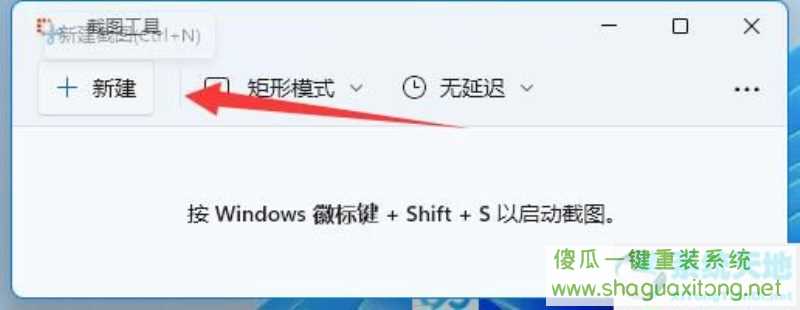
4、然后对想要的屏幕内容进行截图,

5、截图后会自动进入编辑界面,点击右上角的“保存按钮”,如图,
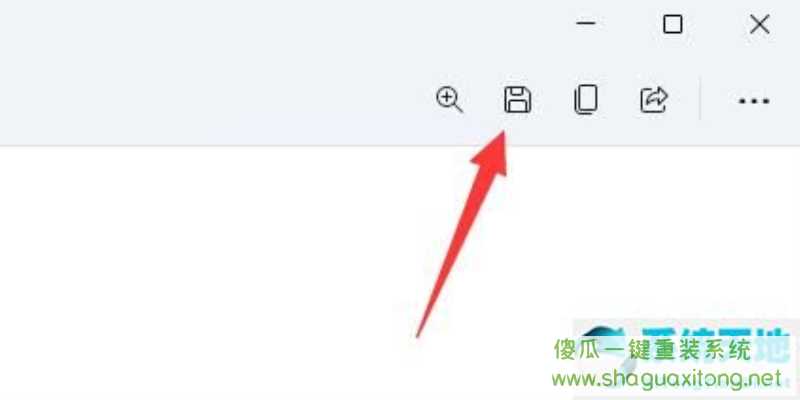
6、最后选择保存位置,就能保存win11截图。
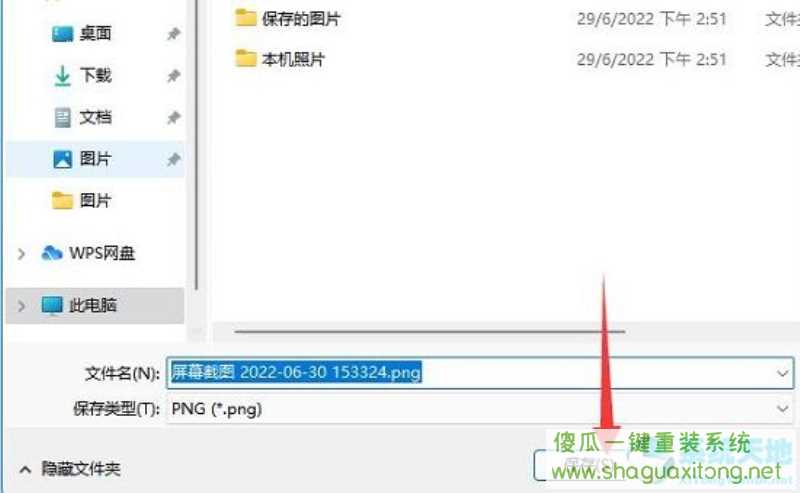
以上就是“
win11怎么保存截图“的全部内容,更多教程请关注傻瓜一键重装系统官网。